Altijd de nieuwste Windows-update downloaden? Kies hoe ver je wil gaan
Wil je in de spits van de technologie zitten? Download voortaan altijd als eerste de nieuwe Windows-update.
Elk najaar krijgt Windows 11 een grote nieuwe update bomvol functies. Wist je dat doorheen het jaar tal van functies vooraf worden getest door Windows Insiders (bètatesters)? Iedereen kan zich inschrijven om mee te testen en de nieuwste functies als eerste te proberen.
Daar tegenover staat wel dat hoe sneller je een nieuwe Windows-update downloadt, hoe hoger het risico op fouten wordt. Als bètatester help je die schifting maken. Soms draait het ook goed uit. Wanneer iets niet naar behoren werkt, mogen testers de nieuwste aanpassing eerst proberen. Zo hoef je niet te wachten tot de finale update breed naar iedereen wordt uitgerold.
Windows-updates hoeven niet altijd groot zijn bomvol nieuwe functies, zoals de meest recente die sinds 26 september beschikbaar is. Elke maand rolt Microsoft een belangrijke batch uit met verbeteringen. Tussendoor kunnen er ook updates zijn die dringende zaken aanpakken die niet kunnen wachten binnen de maandelijkse cyclus.
Kortom: Windows-updates zijn er heel vaak. Soms wil je er vroeger ontvangen dan standaard, soms niet. In deze gids leggen we in stappen uit tot waar je weinig risico loopt, waar meer, en hoe je dynamisch kan wisselen tussen beide opties.
lees ook
Geen gratis upgrade meer naar Windows 10
De veiligste, meest stabiele updates
Wie nul risico wil lopen, doet best niets. Microsoft kiest zelf wanneer jij aan de beurt bent. Dat is vaak nadat miljoenen andere gebruikers de update hebben geïnstalleerd, omdat ze proactief op de updateknop klikken of bètatester zijn.
Vermoedelijk heb je daarom net dit artikel aangeklikt, Op naar de volgende stap.
Proactief de updateknop aanklikken
Wist je dat je door de updateknop aan te klikken in het Windows Update-menu automatisch een seintje geeft aan Microsoft dat jij altijd de nieuwste update graag proactief ontvangt? Van zodra die beschikbaar is en je klikt op de knop, hoef je niet meer te wachten.

Klik op Start, Instellingen en links op Windows Update. Door op Naar updates zoeken te klikken, zoekt Windows 11 naar de nieuwste stabiele updates. Soms krijg je een optie om een update iets vroeger te installeren dan de rest. Aan jou om dan Downloaden en installeren te kiezen.
Ben je iets avontuurlijker? Vink Krijg de nieuwste updates zodra ze beschikbaar zijn aan om als één van de eerste, na de Windows Insiders, nieuwe oplossingen en verbeteringen te installeren.
Belangrijk om te weten: beveiligingsupdates worden altijd direct geïnstalleerd van zodra ze beschikbaar zijn op elke pc om je systeem veilig te houden. Hier heb je weinig invloed op als gebruiker, wat een goede zaak is.
Windows 11 testen in vier snelheden
Wie vroeger dan iedereen nieuwe Windows 11-functies wil testen, moet zich aanmelden als Windows Insider. Hier ga je proactief vroege versies van het besturingssysteem ontvangen waar vaker bugs in zitten dan de stabiele versie. Dat is ook het doel van het Windows Insider-programma: Microsoft ontvangt feedback via de talrijke testers om nieuwe functies op termijn zo stabiel mogelijk uit te rollen.
Online aanmelden doe je hier. Enige vereiste om deel te nemen is dat je een Microsoft-account hebt of er één aanmaakt. Eens dat achter de rug is, is het aan jou om te kiezen hoe veel risico je wil lopen om de allernieuwste functies te testen.
Microsoft biedt je vier kanalen:
- Canary-kanaal: voor technische gebruikers. Ontdek vroeg in de ontwikkelingscyclus een voorbeeld van de nieuwste wijzigingen. Deze versies bevatten beperkte documentatie, weinig validatie en kunnen instabiel zijn.
- Dev-kanaal: voor de fans. Krijg toegang tot de nieuwste functies en ideeën terwijl Microsoft ze verfijnt. Er kunnen nog problemen in de updates zitten en de stabiliteit is laag.
- Bèta-kanaal: ideaal voor early adopters. Betrouwbaarder dan het Dev-kanaal met updates die door Microsoft worden gevalideerd. Hier heeft de feedback van de tester de meeste waarde.
- Release Preview: de laatste rechte lijn. Hier krijg je een voorbeeld van de volgende versie van Windows 11 voor ze algemeen beschikbaar is. Stabiel genoeg voor zakelijke- en privégebruikers.
Je kan vrij om tussendoor van kanaal te wisselen, of helemaal te stoppen als Windows Insider. Soms is de optie Release Preview niet beschikbaar. Die kan je alleen aanvinken enkele weken/maanden voor een grote nieuwe Windows 11-update.
Registreer je pc binnen het Windows Insider-programma
Ga naar Start, Instellingen en kies opnieuw Windows Update. Kies nu de knop Windows Insider-programma en log in met je Microsoft-account dat is geregistreerd als Insider (zie vorige stap). Nadat je op Volgende klikt, kan het soms een minuut duren dat je pc precies ‘vast’ hangt. Pak een koffie, daarna is het in orde.
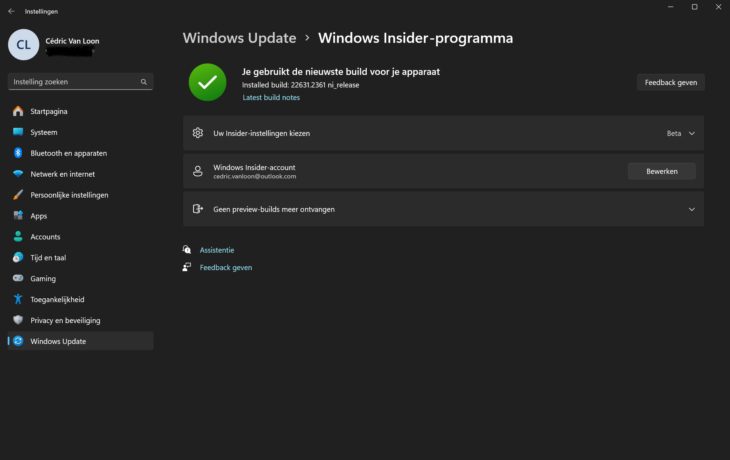
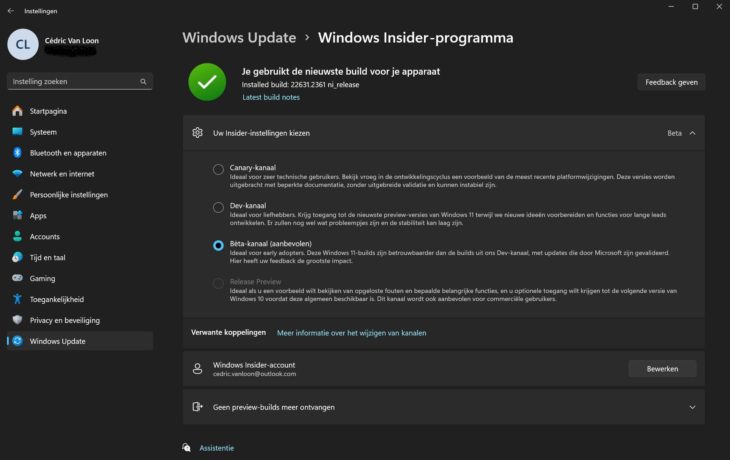
Binnen het Windows Insider-menu van Windows 11 zie je nu je gekoppelde e-mailaccount en de knop Uw Insider-instellingen kiezen. Klik daarop om de vier kanalen te zien. Aan jou om een keuze te maken op basis van de informatie hierboven hoeveel risico je wil nemen om het nieuwste te testen.
Klik daarna op Windows Update in de linkerbalk, kies opnieuw op Naar updates zoeken en je bètaversie van Windows 11 wordt automatisch gedownload. Aangezien het hier om een grote update gaat, duurt het even voor die is gedownload en geïnstalleerd. Je pc herstarten zal een tijdje duren, reken op 15 tot 30 minuten. Plan dat goed in doorheen je (werk)dag.
Ziezo, vanaf nu zit je in de spits van de technologie en ontvang je voor iedereen de nieuwste Windows 11-functies. Hoera! Merk je na enkele dagen of weken dat je een cruciale fout hebt gemaakt? Dan kan je gelukkig ook altijd uit het Windows Insider bètaprogramma stappen of van kanaal wisselen.
Wissel van testkanaal
Heb je genoeg van al dat testen? Ga naar het Windows Update-menu via Start, Instellingen en kies links Windows Update. Klik op Uw Insider-instellingen kiezen en kies een ander kanaal.
Hou er wel rekening mee dat je direct bij een meer experimenteel kanaal de nieuwste versie ontvangt, maar andersom geldt dat niet. Stel dat je van Bèta naar Dev wil schakelen, dan krijg je daarna via de Naar updates zoeken-knop onmiddellijk de nieuwste vroege versie om te downloaden en installeren.
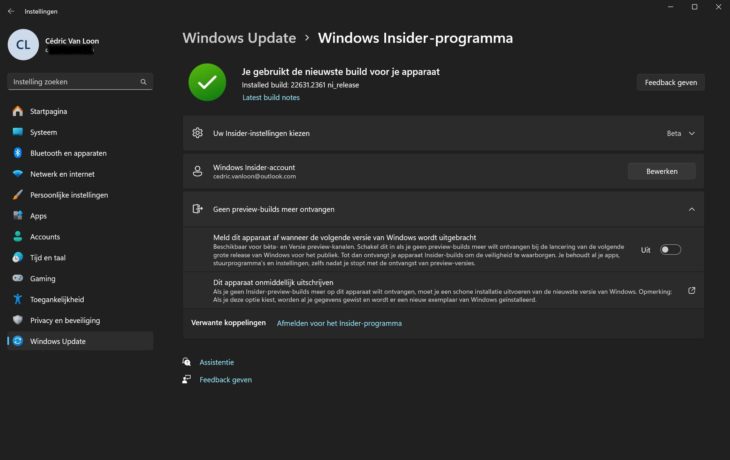
Andersom van Dev naar Bèta duurt langer. Je behoudt de huidige Dev-versie van Windows 11 op je pc, maar die wordt niet verder geüpdatet met de nieuwste versie. Stelselmatig rol je ver genoeg naar achter tot je op het Bèta-niveau bent waar alles stabieler is. Plots ontvang je na een paar weken of een paar maanden een Dev-update, waarna je in die cyclus zit.
Haal je pc uit het Windows Insider-programma
Je pc volledig uit het Windows Insider-traject halen kan je eenvoudig met enkele klikken. Het kan tot wel nog enkele maanden duren voor je effectief van de bètaversie vanaf bent. Afmelden doe je via de knop Geen preview-builds meer ontvangen in het Windows Insider-menu. Daar kies je Meld dit apparaat af wanneer de volgende versie van Windows wordt uitgebracht en zet je de knop op Aan.
De optie zegt het zelf: je moet vanaf nu wachten tot de jaarlijkse updatecyclus om opnieuw binnen het stabiele traject te zitten. Er is onderaan nog de optie Dit apparaat onmiddellijk uitschrijven, maar daar staat geen vinkje achter. Je wordt naar een webpagina gebracht waar wordt uitgelegd hoe je een zuivere nieuwe Windows 11-installatie kan uitvoeren. Niet de handigste optie, maar vaak wel de beste mocht je systeem opeens heel instabiel worden of je wil met een propere lei starten.